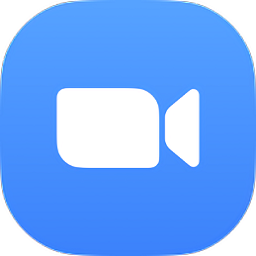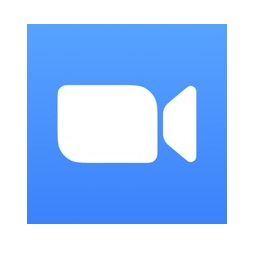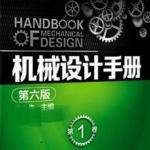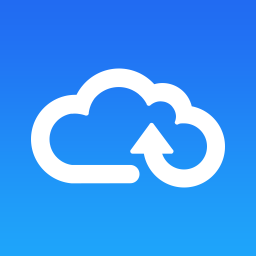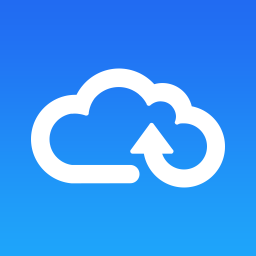免费版
免费版
- 迷你云客户端
- 迷你云客户端打造专业级别的团队文件管理工具,兼容多种平台使用,使用者随时随地都可以使用,快速流畅的运行操作,绝对安全稳定,在11ba下载站体验,即可拥有私人小空间,这款实用免费的网盘储存软件快来下载试试看吧。迷你云官方版简介迷你云是一款软件,它帮助你快速搭建私
- 类型:网络共享 | 时间:2021-01-04
- 大小:57.32M
迷你云客户端打造专业级别的团队文件管理工具,兼容多种平台使用,使用者随时随地都可以使用,快速流畅的运行操作,绝对安全稳定,在11ba下载站体验,即可拥有私人小空间,这款实用免费的网盘储存软件快来下载试试看吧。
迷你云官方版简介
迷你云是一款软件,它帮助你快速搭建私有网盘。在家里或公司的电脑安装上迷你云,同网络的迷你云客户端都可访问该电脑。客户端的文件同步.共享.备份都在该电脑上进行。一旦上传第一个文件,恭喜你成功拥有小型私有网盘,成为“云主”。
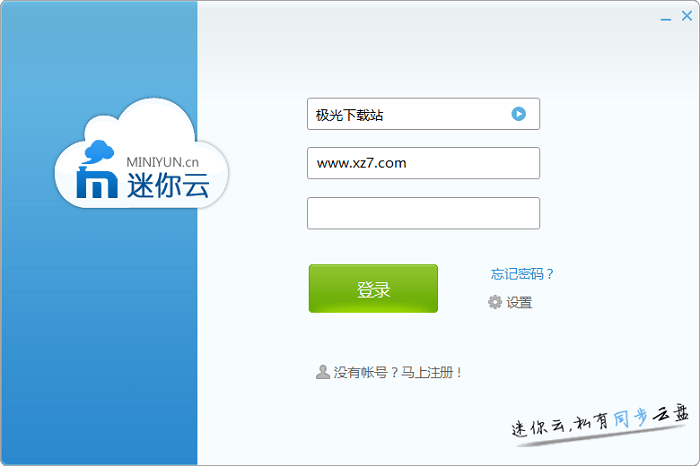
特点
1.提供windows客户端同步盘
2.提供后台的文件与用户管理
3.提供android.iphone手机网盘
4.提供支持多浏览器的网页版网盘
5.提供在线网盘定制服务(定制我自己logo与署名的网盘)
6.支持文件版本历史和版本恢复
7.支持文件夹共享和文件夹选择中性同步
功能
-存储系统包括:管理插件(应用程序接口程序).存储系统2部分, 只有把它们安装+配置完成, 整个系统才能正常运转。
1.对硬件配置要求低
2.客户端上传单文件无大小限制
3.支持多节点部署
4.支持文件去重功能
5.支持随机均衡分配配置模式
6.支持图片photo缩略图计算功能
7.兼容云盘系统默认文件存储模式
9.如无可用存储节点, 云盘系统将接管新文件的读写存储
优势
-文件时光机
文件时光机云端回收站,删除的文件随时恢复,文件永不丢失。文件版本恢复,保留文档每一版本,随时恢复。
-通讯录备份
通讯录备份是迷你云为手机用户精心准备的功能。用户可将手机里面的通讯录存储在迷你云中,手机与也会与服务器通讯录保持一致。
-相册地点(独有)
相册地点把具备地理信息的图片在地图上展示出来,精度可达10米。跟随鼠标滚轮的不断缩放,图片会重新归档为对应相册。假设在天安门与故宫2处都拍了照片,默认天安门与故宫各为一个相册。把地图缩小时,合并为一个相册点。
-同步与存储
windows客户端采用差量同步技术,只同步新增、修改、删除的文件。同样也只会从线上差量同步到本地。处理50+种同步的场景,确保多台电脑之间一致性同步。文件存储模式有多种选择,在本地硬盘、磁盘阵列、amazon s3。也可使用管理工具把数据反向导出为明文文件。
-权限与用户组
权限模块按1.主目录读取、2.文件夹创建、3.文件夹改名、4.文件夹删除、5.文件新建、6.文件内容修改、7.文件改名、8.文件删除,自由组合具体到人头、用户组权限分配与控制控制。
多人共享文件夹,最便捷的协同办公方式。无需用邮件、qq反复收文件,从此抛弃u盘。
安装步骤
1.下载成功后将其解压
a.建议把迷你云服务器解压到大的磁盘上,如下图所示,建议安装到d盘
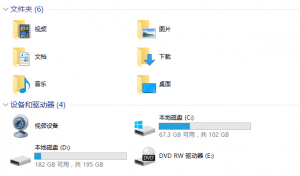
b.解压后效果
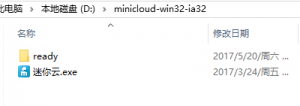
c.解压后360安全软件会提示压缩包文件过多的问题,这个是程序依赖包的文件过多引起的,要忽略。
2.运行
第一次运行,将会初始化操作
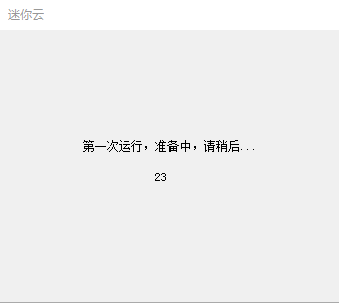
初始化完成后,自动运行迷你云相关进程,会提示防火墙设置,请务必选择【允许访问】。迷你云默认开启了8899端口。如点选了【取消】。局域网内将无法访问。
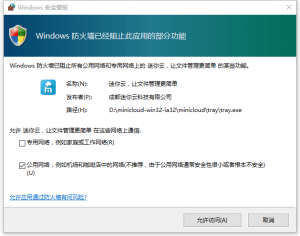
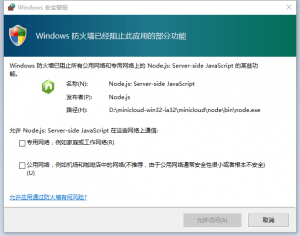
如何完整卸载软件
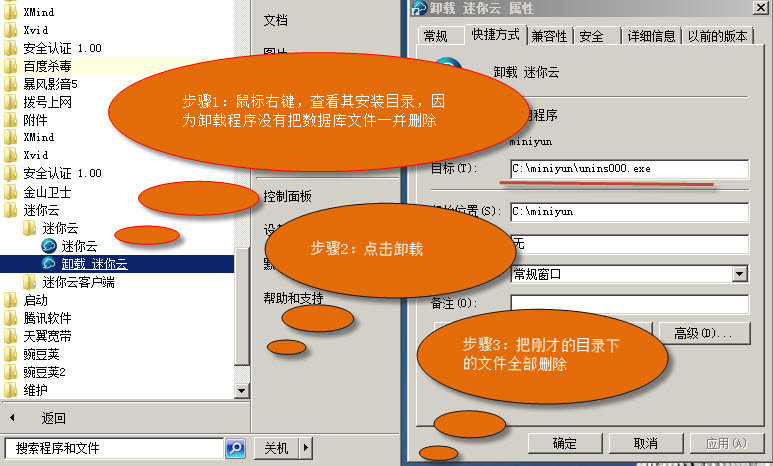
相关阅读
网络共享找不到对方电脑
解放方法:
从网上邻居我能访问别人的计算机,但别人无法访问我的计算机
1.打开“我的电脑”,在菜单上选择“工具”->“文件夹选项”->“查看”,清除“使用简单文件共享(推荐)”的选择。
2.右键点击“我的电脑”,选择“管理”,选择“本地用户和组”->“用户”,右键点击guest用户,选“属性”,清除“帐户已停用”的选择。
3.点击“开始”->“运行”,输入secpol.msc,选择左边的“本地策略”->“用户权力指派”,双击右边的“从网络访问此计算机”,保证其中有everyone,双击左边的“拒绝从网络访问此计算机”,保证其是空的。
4.选择左边的“本地策略”->“安全选项”,a.确认右边的“网络访问:本地帐户的共享与安全模式”为“经典”;b.确认右边的“microsoft网络客户:为通讯启用数字签名(总是)”为“已停用”;c.确认右边的“microsoft网络客户:为通讯启用数字签名(如果服务器允许)”为“已启用”;d.确认右边的“microsoft网络服务器:为通讯启用数字签名(总是)”为“已停用”;e.确认右边的“microsoft网络服务器:为通讯启用数字签名(如果服务器允许)”为“已启用”。
5.在“本地策略”->“安全选项”->“帐户:使用空白密码的本地帐户只允许进行控制台登录”为禁用。
6.重新启动计算机。
网络共享无法访问对方电脑
1、在D机器上,右键点‘网上邻居’,点属性,然后点‘高级’--‘设置’,关闭防火墙,同时确定Guest用户是打开状态,具体是右键点‘我的电脑’--管理--本地用户和组---双击右面窗口的Guest用户,然后把停用此账户前面的勾去掉。
2、如果现在还不好用,那么在D机器上开始---运行---GPEDIT.MSC--确定,进入组策略编辑窗口,计算机配置---windows设置---安全设置---本地策略---用户权利指派---‘从网络访问此计算机’,在里面把Guest用户组添加上,同样,在‘拒绝从网络访问此计算机’里面去掉Guest用户组。
3、控制面板-管理工具-本地安全策略-本地策略-安全选项-本地帐户的共享和安全模型-属性-改为经典。
4、控制面板-管理工具-本地安全策略-本地策略-安全选项-使用空白密码的本地帐户只允许进行控制台登录-属性-改为禁用。
5、还有一种情况,就是没设置家庭和小型办公网络,具体是右键单击网上邻居,点属性,然后单击‘本地连接’,看左边窗口如果是只有三行的话,就点‘设置家庭和小型办公网络’,一步步确定下去,最后有一步是‘开启文件和打印机共享’,这里一定要开启,然后继续确定到结束。
以上就是11ba小编为大家带来的迷你云客户端的详细介绍,喜欢就收藏一下吧!说不定会找到你要的惊喜╰(*°▽°*)╯~
相关教程
更多 - xiaosuo的真正含义是什么? 01.25
- PG One圣诞夜独家歌词大公开,燃爆你的节日夜晚 01.25
- 火炬之光2游戏常见BUG解析 01.24
- 建筑中柱子LZ1代表什么含义? 01.23
- 西游傲剑深度攻略:天涯征战全解析,助你铸就无敌传世神剑 12.05
猜你喜欢
相关专题
网络共享应用合集
要说到现在互联网比较重要的是什么,那肯定就有资源共享了,在我们的日常上网过程中肯定会有各种想要的资源,然后我们可以进行一个下载到本地使用,资源能下载到本地就必须要资源的拥有者进行分享才能够实现,11ba下载站小编今天在网上整理了一些非常好用并且都是目前比较流行的网络共享软件,有需求的朋友们可以来挑选下载!
大力推荐
更多 -

- 天翼云盘手机版
- 网络共享 | 32.41MB
- 2022-02-04 | 天翼云盘软件是一款非常好用的手机网盘工具,用户可以通过我们的软件来上传你的各种资源,非常安全的加密方式,支持好友间的互相分享,有了我们,资源共享变得更加的简单,喜欢就来11ba下载站体验一番吧!天翼云盘官方版介绍:天翼云(网盘)是中国电信推出的公众云存储服务,
-

- 天翼云盘ios版
- 网络共享 | 35.91MB
- 2022-02-04 | 天翼云盘ios版的功能比较的强大,能够帮助用户储存很多很多的东西,下载速度也比较的快,而且直接可以用自己的电信手机号注册云盘,非常的方便,操作起来也很简单,感兴趣的朋友快来本站体验吧!天翼云盘苹果版介绍天翼云手机客户端在这些年第三方云网盘监管越来越严,死掉的越
-

- 燕麦云手机版
- 网络共享 | 32.47MB
- 2022-02-04 | 燕麦云登录版功能齐全且云端储存空间大的手机云盘app。同时结合协同办公技术打造了一个共享资源的分享平台,让内部成员可直接获取所发送的文件。燕麦云是什么?燕麦云智能企业云盘安全可靠,适用于各种规模的企业,政府和机构,学校和机构的用户。所有成员都可以安全地在云中共
-

- 燕麦云mac客户端
- 网络共享 | 139.67M
- 2022-02-04 | 燕麦云mac客户端是款适合所有中小企业办公的云盘类型软件,此款软件可以非常便捷快速的帮助你储存各种数据,你还能自由的购买所需云盘的空间大小,作为老板你可以访问每一位员工的公用账号等,随时随地调取相应的文件出来使用也是可以的。燕麦云mac版本介绍基于人工智能技术
-

- 泡泡鱼虚拟网卡客户端
- 网络共享 | 778.07M
- 2022-02-04 | win7泡泡鱼虚拟网卡他是非常好用的网络工具,它的功能非常好用,可以、满足你的任何需要,并且它的运行很稳定,你还可以随意打开游戏进行玩耍,它还有很好骗的兼容性,有需要的朋友赶快下载试试吧。泡泡鱼虚拟网卡客户端介绍泡泡鱼虚拟网卡是一个模拟网卡和集线器的工具,可以
-

- 360云盘官方版
- 网络共享 | 29.81MB
- 2022-02-04 | 360云盘是360推出的手机云存储应用,软件有着超大的存储空间,用户可以将数据文件让传云盘中,软件会帮助用户保护数据,同时用户还可以一键备份数据,让用户不在担心文件数据会丢失的风险,非常方便用户的使用,有兴趣的用户快来下载体验吧。360云盘官方版介绍360官方
-

- 360云盘ios版
- 网络共享 | 33.19MB
- 2022-02-04 | 360云盘ios版是360官方推出的一个云盘工具,他可以帮助您存储超多的文件,以及其他的音频文件,空间大,无需要升级或者是购买会员就能享受超级大的空间360云盘苹果版简介:帮助用户在不同终端上统一存储和管理个人信息资产。手机、个人电脑、平板等多终端和应用程序中
-

- 比特球云盘手机版
- 网络共享 | 17.44MB
- 2022-02-04 | 比特球云盘官方版是网上云盘储存的手机app,还在因为照片文件没地方放而苦恼吗?还在因为软件内存过大而痛苦吗?照片很多手机没有内存了怎么办?快来使用比特球云盘,网上云储存,给你大容量大享受再也不用担心没有内存了,赶紧来下载体验一下吧,更多精彩实用的存储云盘app
-

- 比特球云盘苹果最新版
- 网络共享 | 29.85MB
- 2022-02-04 | 比特球云盘苹果版作为一款非常好用的云盘app,用户可以用这个app来储存一些东西,用起来非常的方便,感兴趣的朋友快来11ba下载站吧!比特球云盘ios版功能1.相册备份告别手机空间不足、照片丢失困扰2.云下载咖啡才泡好,下载已完成3.云预览等待加载中?不存在的
-

- 天翼企业云盘app
- 网络共享 | 35.56MB
- 2022-02-04 | 天翼企业云盘app是专为企业打造的一个线上云盘app,软件不仅支持多人在线传输文件,还能实现文件共享,让用户可以更加方便的查找需要的信息。软件拥有超高的安全性和保密性,为团队提供极速下载管理,让每一位用户都能轻松储存更多的资料。天翼企业云盘官方版介绍天翼云盘企
-

- 亿方云v2最新版本
- 网络共享 | 36.53MB
- 2022-02-04 | 亿方云手机版是一款非常便捷的网盘工具,用户可以将你的重要文件存储在这里,同时你也能分享重要文件给你的客户,全网加密更安全,同时还有分享功能,更大内存空间,最快下载速度!亿方云v2最新版本介绍:让工作变的简单?亿方云是目前最具创新体验的文件协作云平台,它为企业而
-

- 亿方云苹果版
- 网络共享 | 29.16MB
- 2022-02-04 | 亿方云苹果版是一个安全性极高的云盘app,软件可以快速一键上传和下载各种数据,同时和企业内部员工保持高效联系。不仅提高了企业的工作效率,而且还减少了员工的工作压力。亿方云ios版介绍亿方云是目前最好的企业文档管理专家。为企业而生,致力于让大家“简单地协同工作”
-

- 腾讯微云手机版
- 网络共享 | 20.08MB
- 2022-02-04 | 腾讯微云手机版app是一款完全免费的手机网盘工具,实用的云端上传功能,让你可以更好的实现在线上传你的文件,离线缓存,一键同步电脑,qq登陆更加的方便快捷,支持好友之间互相分享,喜欢就来11ba下载站体验一番吧!腾讯微云app介绍手机微云app是腾讯公司为用户精
-

- 腾讯微云苹果手机版
- 网络共享 | 11.14MB
- 2022-02-04 | 腾讯微云苹果app是专为苹果手机的用户们所设计的,不仅拥有超大空间内存可供你免费使用,而且贴心智能的设计,还能帮你实时记录下生活当中的美好瞬间,再也不怕照片、文档等重要信息丢失,欢迎感兴趣的朋友们前来11ba下载站体会!腾讯微云ios最新版亮点--稳定可靠的储
-

- 苏宁云盘官方版
- 网络共享 | 32.74MB
- 2022-02-04 | 苏宁云手机版为用户提供了超大的云盘储存空间,用户使用这款软件能够将各种文件资源放入云盘储存永久保存,没有任何限制的上传和下载,超快速度让你体验最好用的云盘app。苏宁云盘官方版介绍苏宁云盘是苏宁易购推出的云存储产品,使用苏宁易购账号登录,轻松领取2T超大云盘空